Windows10系统之家 - 安全纯净无插件系统之家win10专业版下载安装
时间:2016-09-01 16:24:57 来源:Windows10之家 作者:hua2015
Win7升级到全新Win10系统后,有用户在打开网络和共享中心,遇到了看不到网络连接的状态,点击“更改适配器设置”,设置新的连接或网络,问题诊断都没有反应,提示已禁用对该状态进行检测的服务的问题。如何解决呢?为此,现笔者分享Win7升级Win10后网络出现“已禁用对该状态进行检测的服务”的应对办法,具体如下:
1、按下“Win+R”组合键打开运行,输入“msconfig”按回车。
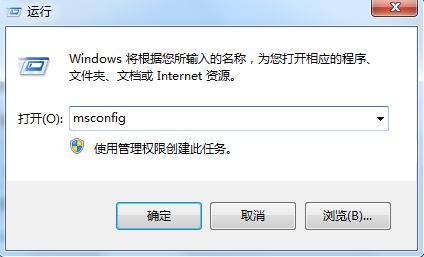
2、切换到“服务”标签页,点击“全部启用”,点击“应用——确定”,重启计算机即可。
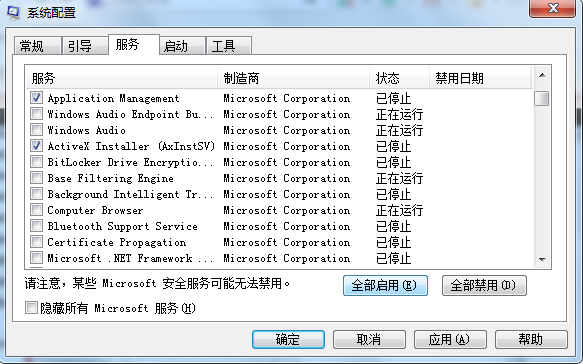
以上就是Win7升级Win10后网络出现“已禁用对该状态进行检测的服务”的应对办法介绍了,安装Win10系统后,遇到相同问题的用户,可参照以上方法解决。
相关文章
热门教程
热门系统下载
热门资讯





























